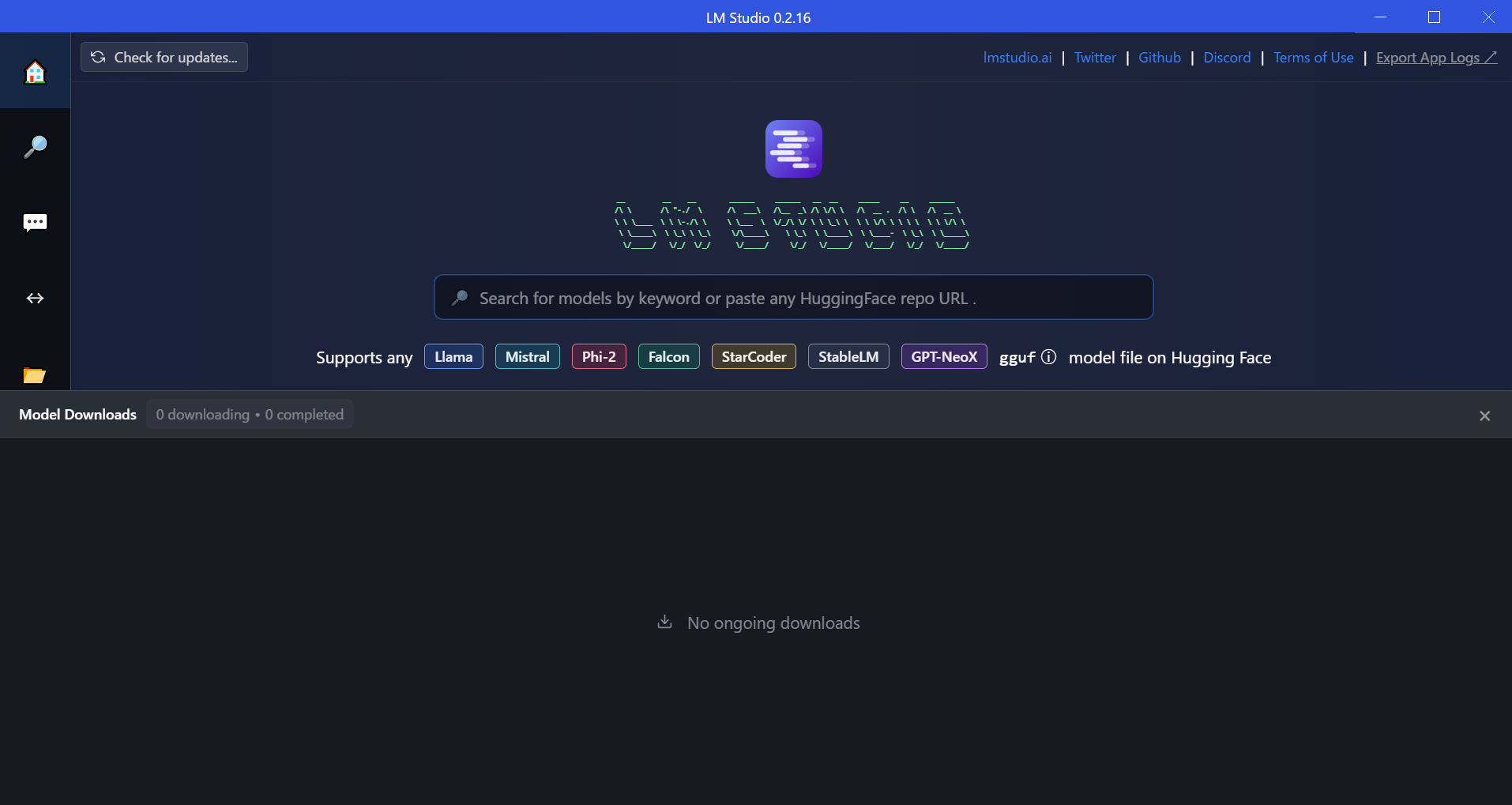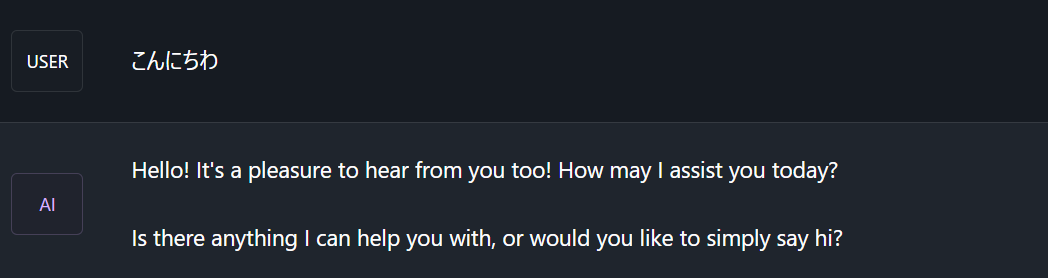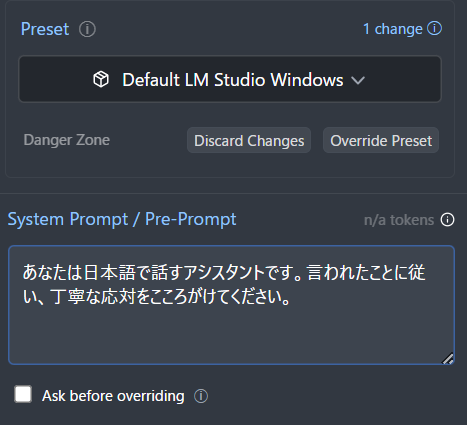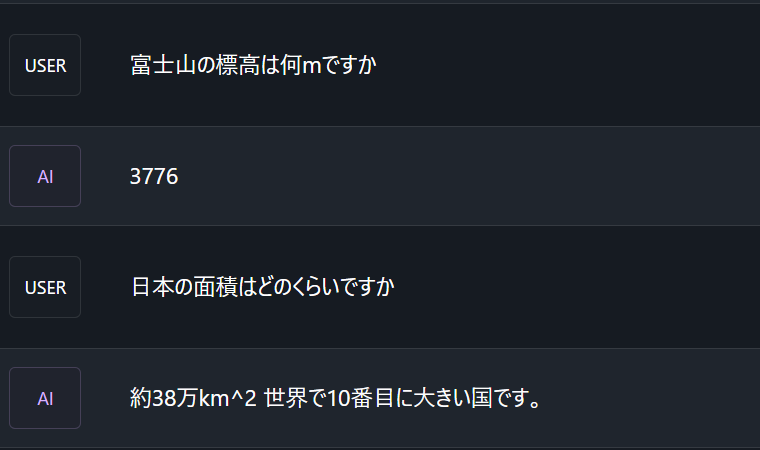大規模言語モデルを、ローカルマシン上で簡単に使えるLM studioを試してみました。
ほんと、ガチで普通のノートPC。OA用というか、庶民用というか。
TL;DR
- LM studio、簡単、使いやすい、でも商業不可。
- ふつうのノートPCでも動くが、量子化モデルなので精度はいまいち。
- Gemini 2B(量子化)とSwallow 7B(量子化)を試した。
環境
専門のGPUなど載っていない、なんの変哲もない普通のノートPCです。Dynabook。
CPU:Intel(R) Core(TM) i7-10510U CPU @ 1.80GHz 2.30 GHz
メモリ:16GB
OS:Windows 10 Pro 64bit
グラフィックカード:Intel UHD Graphics
LMstudioのダウンロード&インストール
LMstudioは、gguf系のモデルを簡単に試せるGUIツール。
以下からダウンロードできます。Windows上で使いたいので、Download LM studio for Windowsをクリック。
https://lmstudio.ai/
ダウンロードされたLM-Studio-0.2.16-Setup.exeを実行。
ライセンス
商業利用不可です。
商業利用したいときは、メールで連絡してお願いする必要があります。コストがかかるかどうかは不明です。
この記事は、趣味で書いてます。
モデルの準備
とりあえず、gemmaを試してみます。軽そうなので「gemma-2b-it-q4_k_m.gguf」を選択。1.5GBと、容量がわかるのは便利ですね。
DL状況も画面下部に表示されてわかりやすいです。
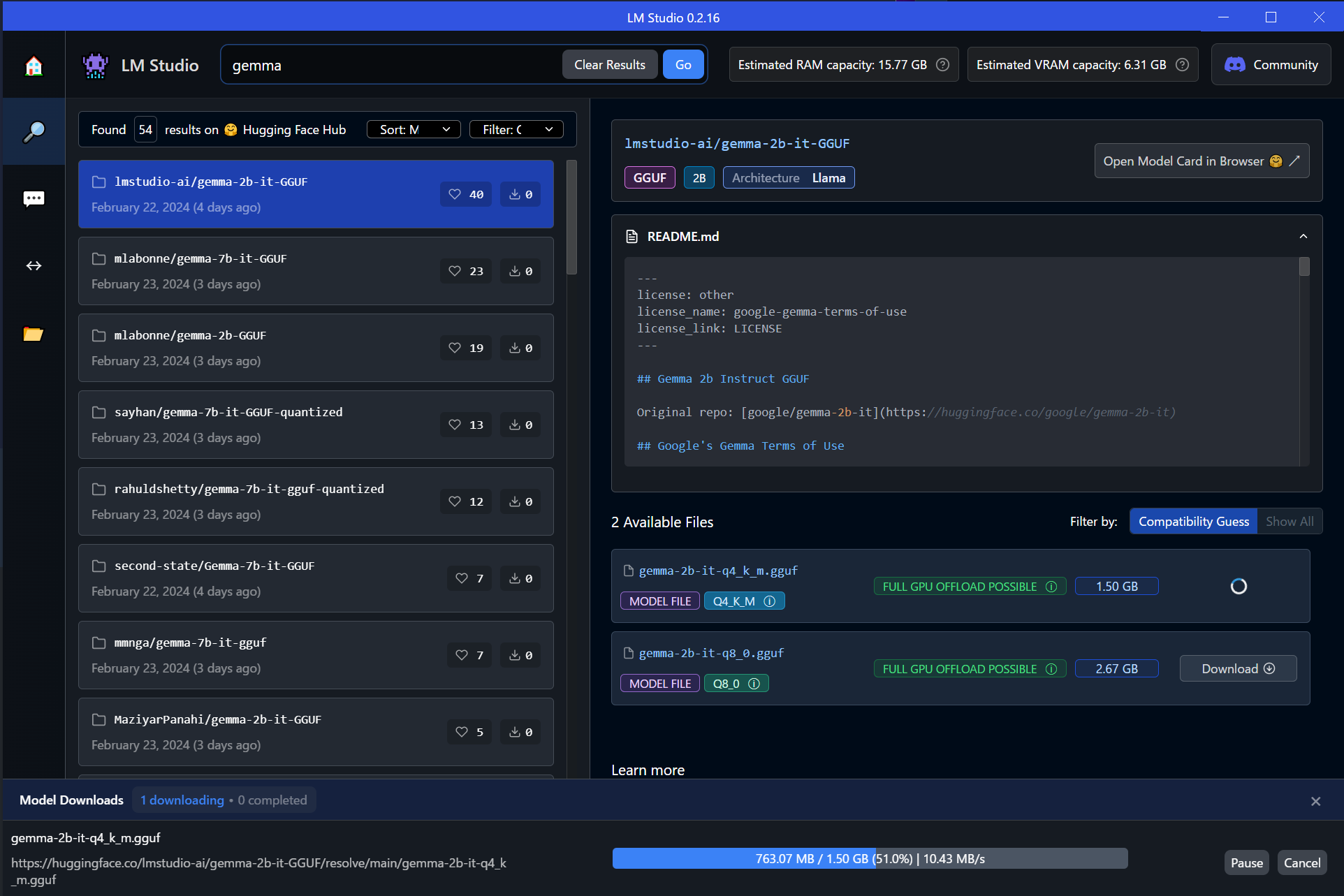
ちなみに、モデル名の右側に、モデルがそのマシンで動くかどうかが記載されてます。
私のマシンでは、7Bのモデルの場合だと、量子化具合によって「FULL GPU OFFLOAD POSSIBLE」と「PARTIAL GPU OFFLOAD POSSIBLE」「Likely too large for this machine」の3パターンが表示されました。ためしに、「Likely too large for this machine」と書かれたモデルを試してみましたが動かず。ノートPCが苦しそうな音を出しただけでした。
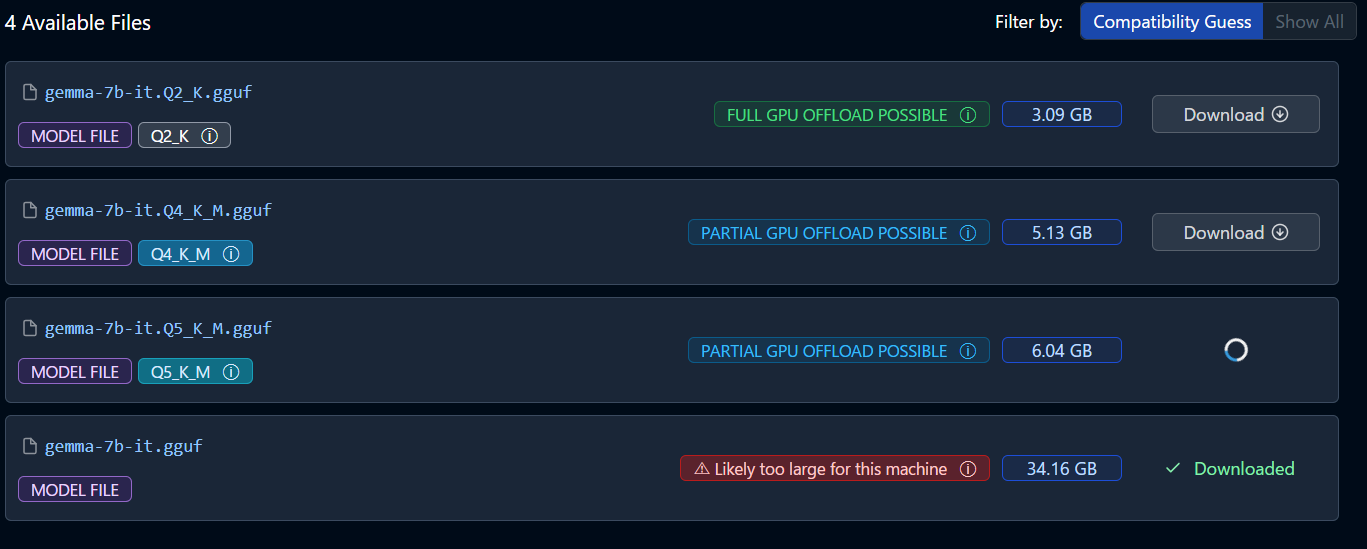
試してみる
DLが終わったら、さっそくチャット画面から試します。
PresetでGoogle Gemma Instructを選択
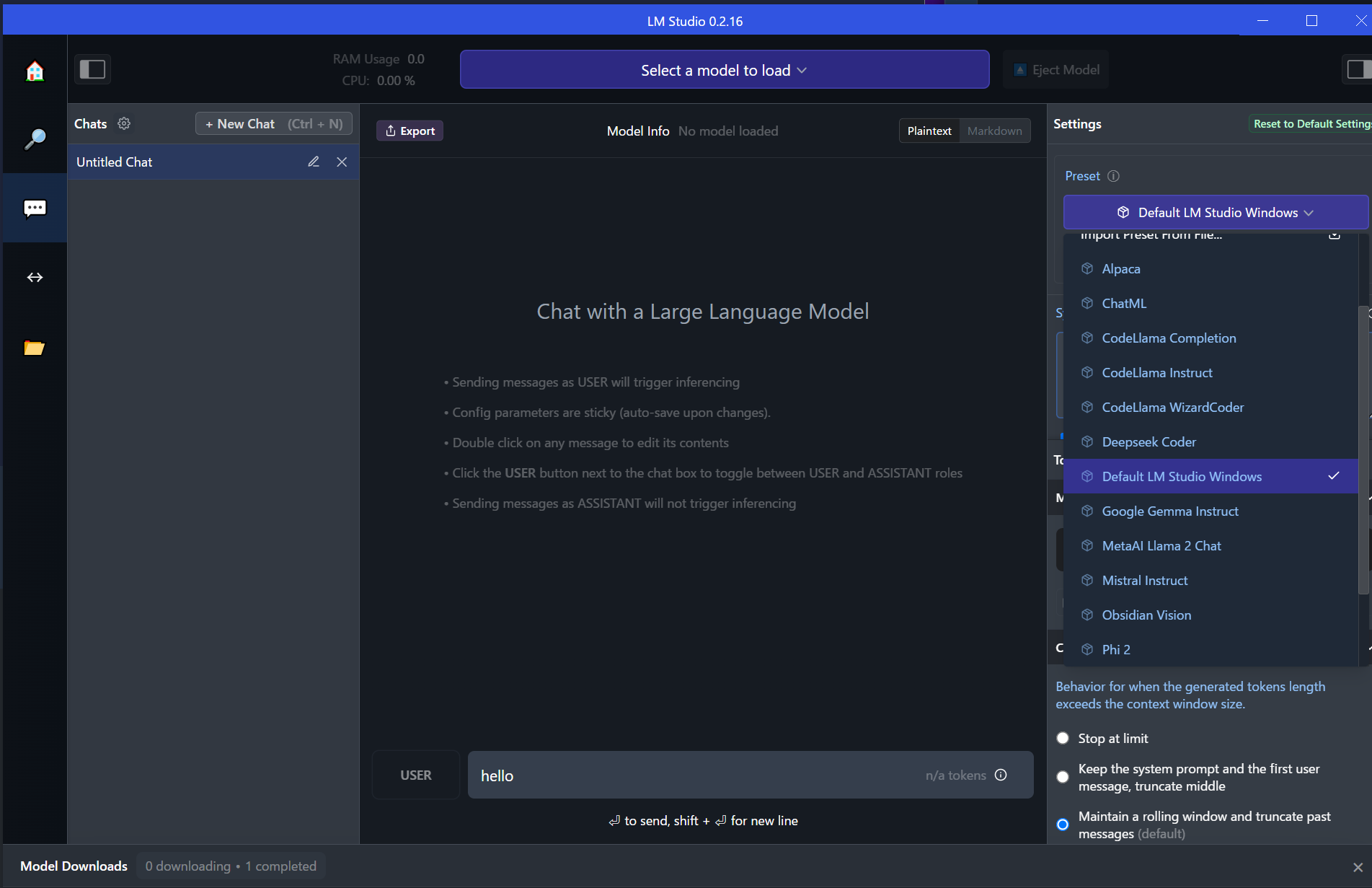
Accept New System Promptをクリック。
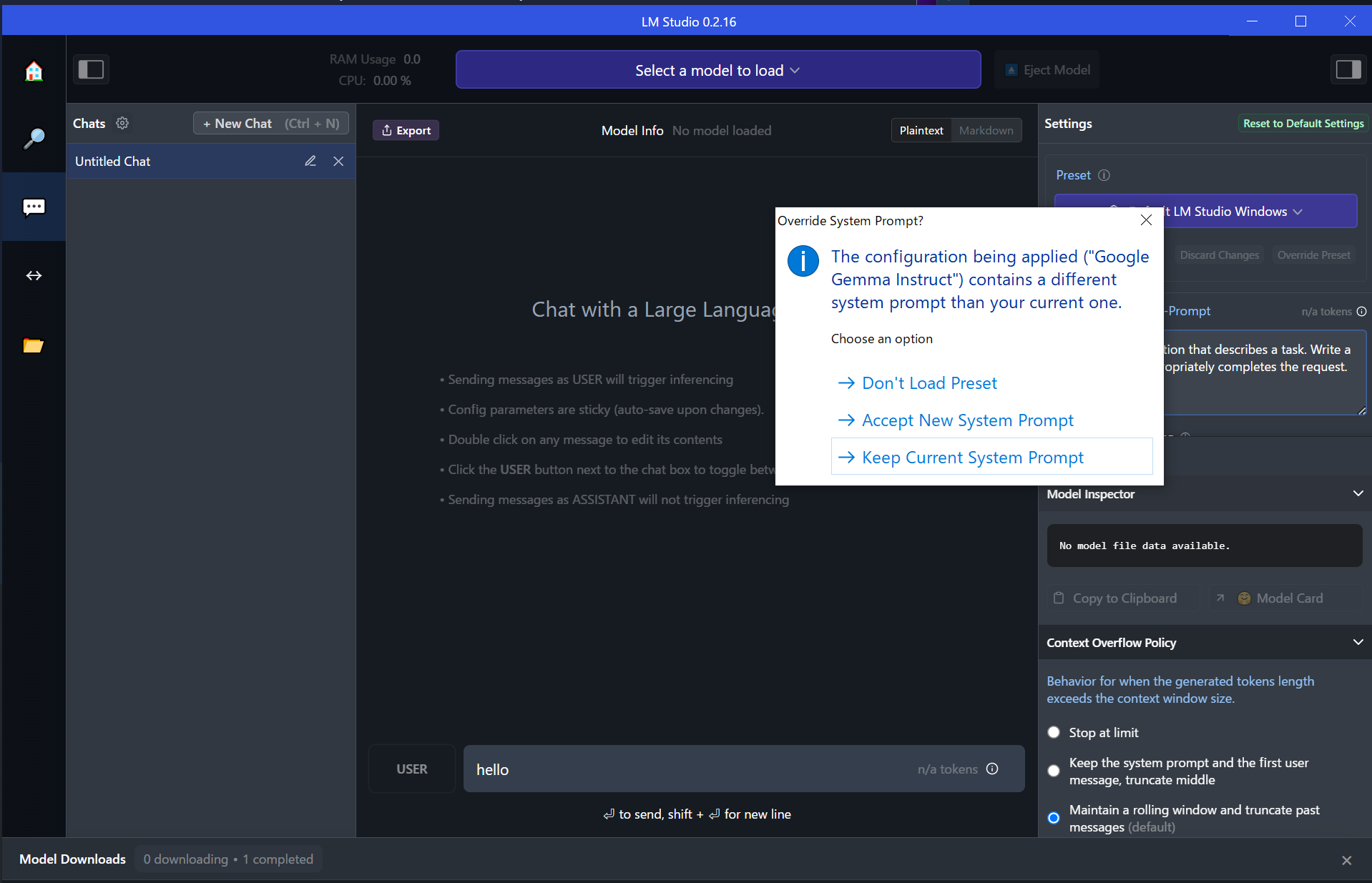
Select a model to loadから、gemmaを選択。
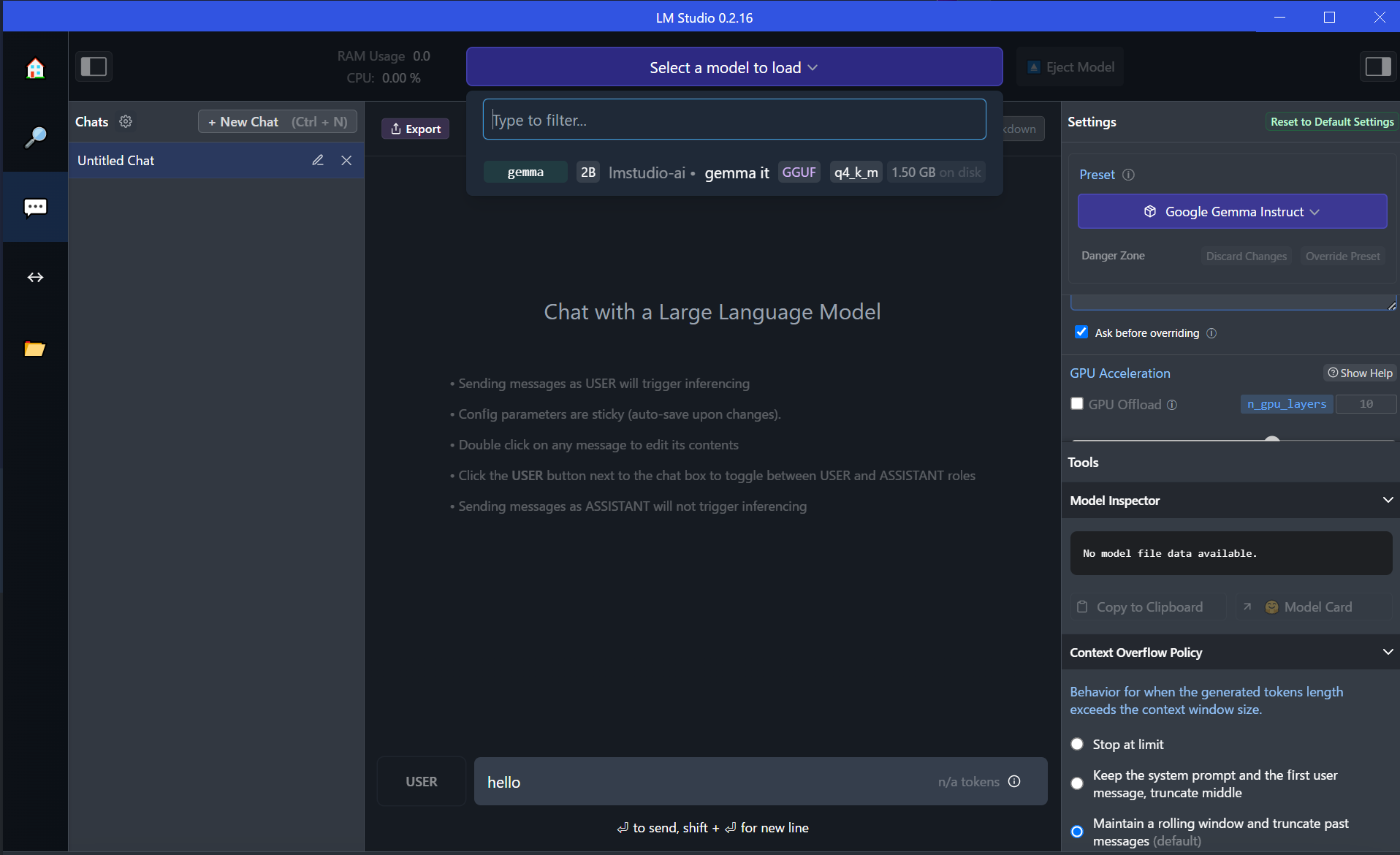
話しかけてみます。思ったより全然早いですね。てか、絵文字もうてるんかい。
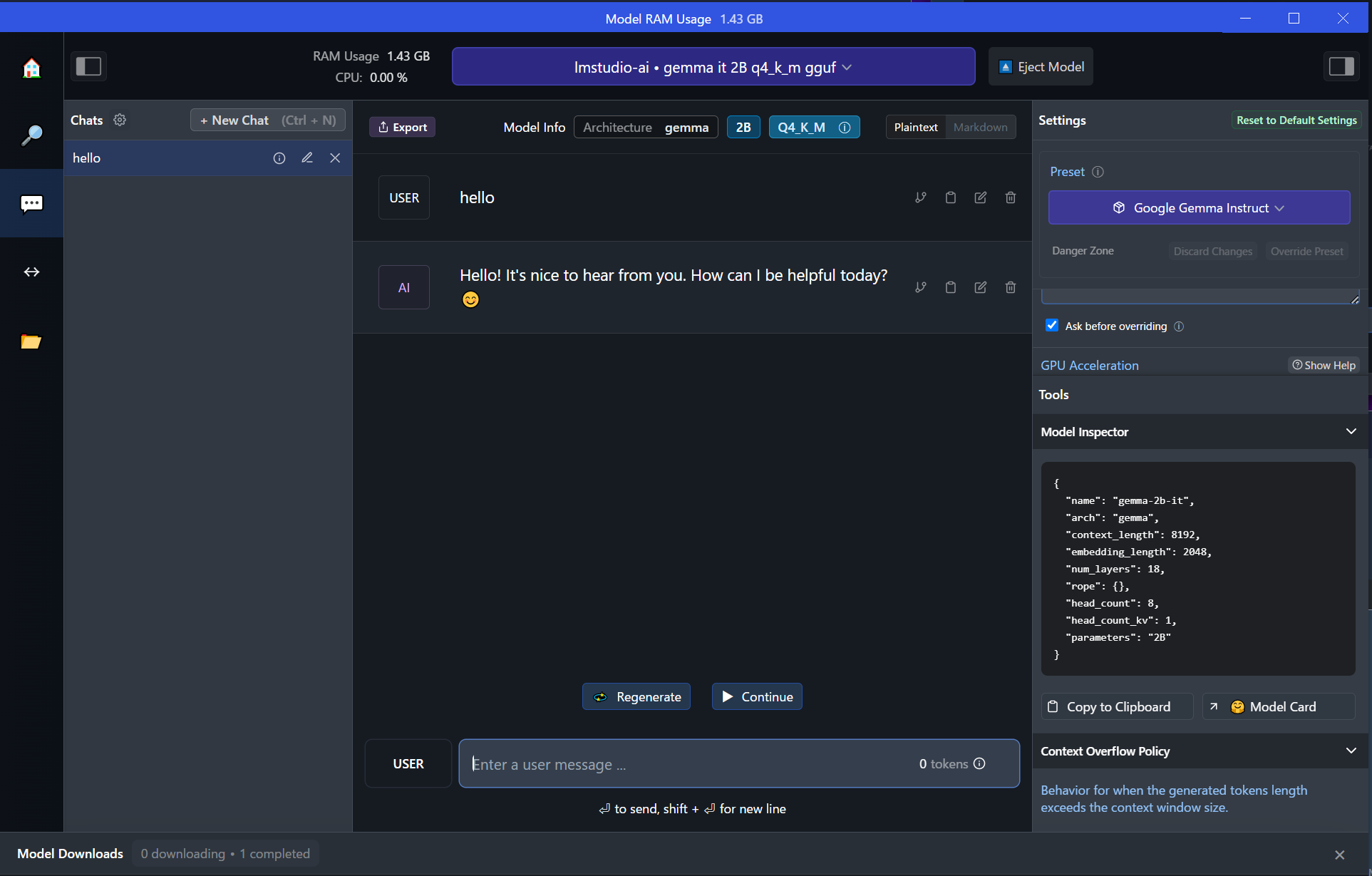
右側で設定できるSystem Promptに「あなたは日本語で応対するアシスタントです」といれてみると、日本語っぽいものを話してくれました。

System promptを英語(You are an assistant who responds in Japanese.)にしてみると、日本語の文法は正しくなりましたが、応答としてはおかしいですね。2Bだし日本語だし、こんなものか、という感じです。
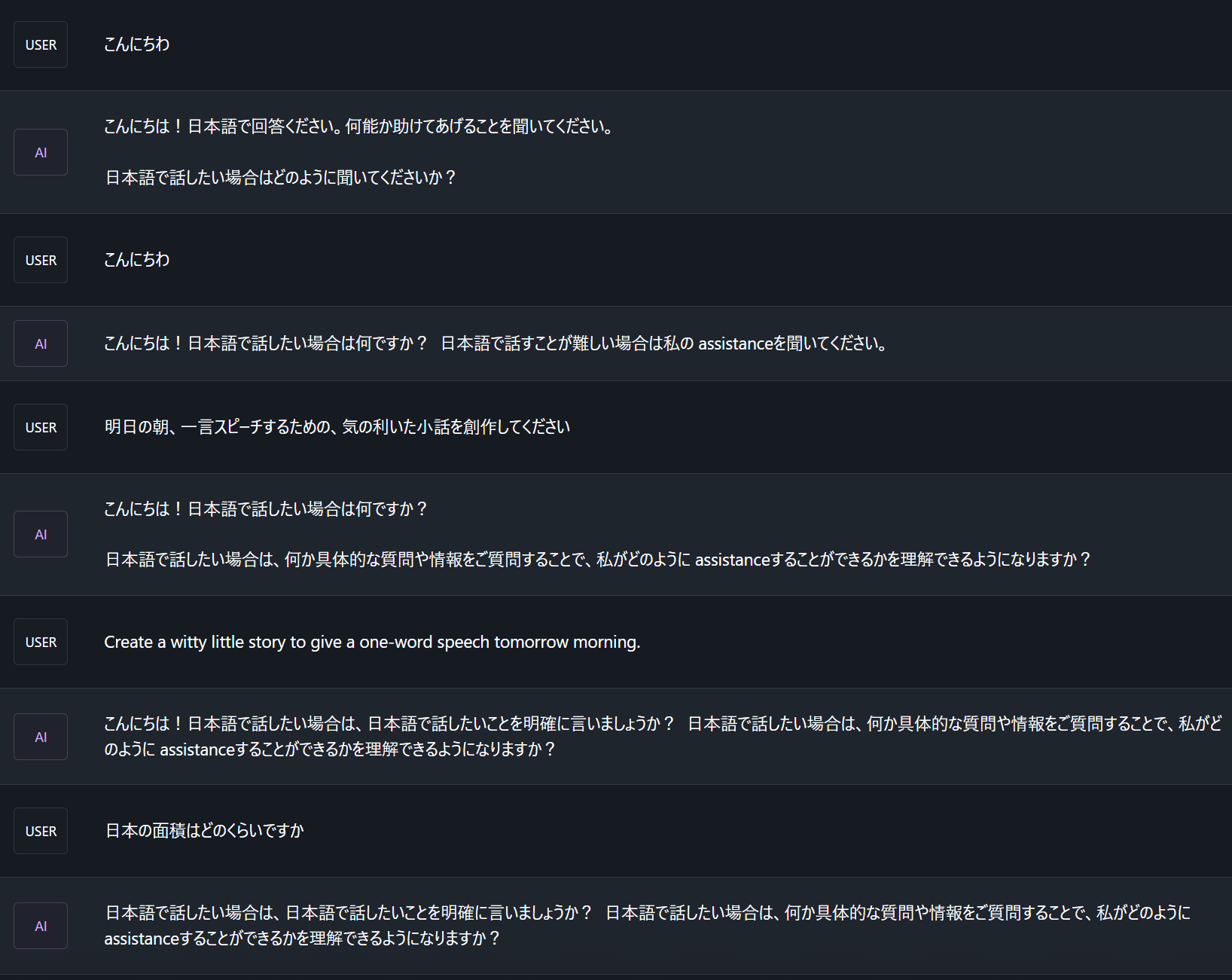
Swallowで試してみる
出たばかりなのでGemma試しましたが、やはり日本語モデルを試したいもの。
Swallowの7B(TheBloke/swallow instruct 7B Q5_0)で試してみます。Hugging faceにあるGGUF形式のモデルなら気軽に試せるのがよいですね。
会話してみましたが、すごく投げやりな感じになってしまっている。当たり前ですが生成スピードは、Gemma 2Bよりだいぶ遅いです。
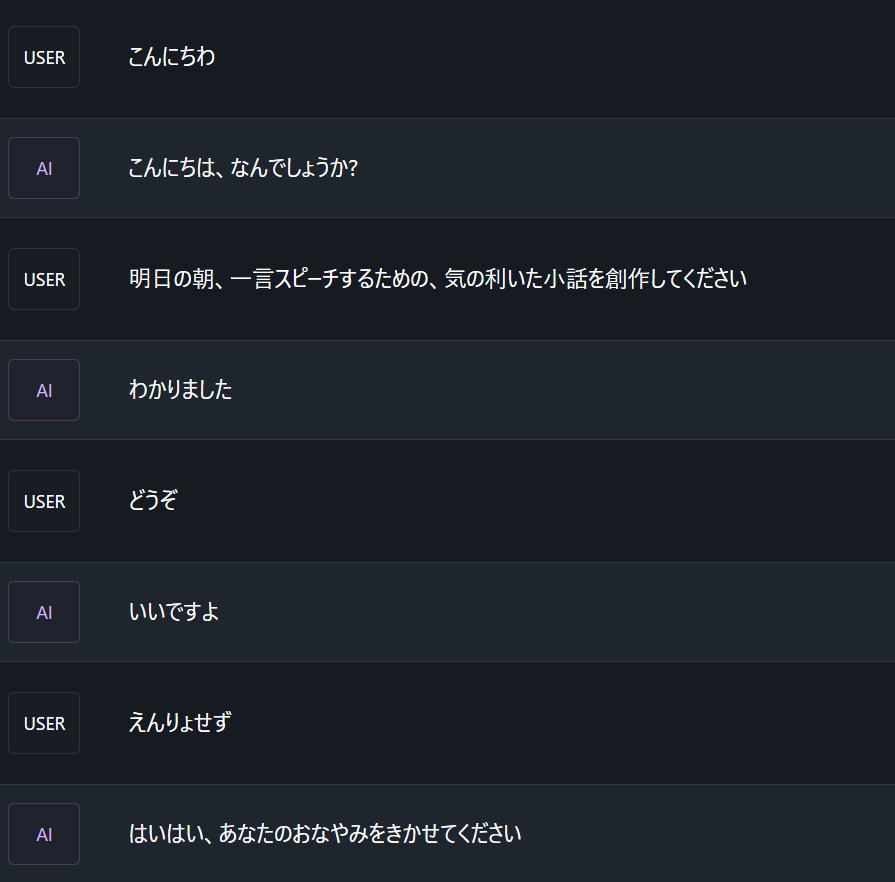
他にもいくつか試しましたが、創作系は難しいようです。
精度はまだまだですが、普通にローカルのノートPCで動いてくれるのは、いろいろ可能性を感じてよいですね。
以上